Windows 10 indsamler diagnosedata fra detsbrugere. I de tidlige dage valgte Microsoft sine brugere ind for denne dataindsamlingsfunktion. Hvis en bruger snublede over til indstillingen, ville de først indse, at deres data blev samlet. Dataene kan ikke identificeres personligt, men Microsoft var ikke klar til at indsamle dem. Dette kørte brugerne naturligvis til at deaktivere dataindsamling af frygt for deres privatliv. Windows 10 spørger nu, om du vil deaktivere det, når du opdaterer eller installerer OS. For dem, der muliggør indsamling af oplysninger, tilføjer Microsoft en ny funktion, der giver dig mulighed for at se diagnostiske oplysninger indsamlet af Windows 10.
Se diagnostiske oplysninger
Denne nye funktion fungerer via en app kaldet theDiagnostic Data Viewer. Du kan downloade og installere appen fra Microsoft Store nu, den fungerer dog ikke, medmindre du kører Windows 10 Insider Build 17083. Denne funktion, hvis aktiveret, kan muligvis forbruge op til 1 GB diskplads.
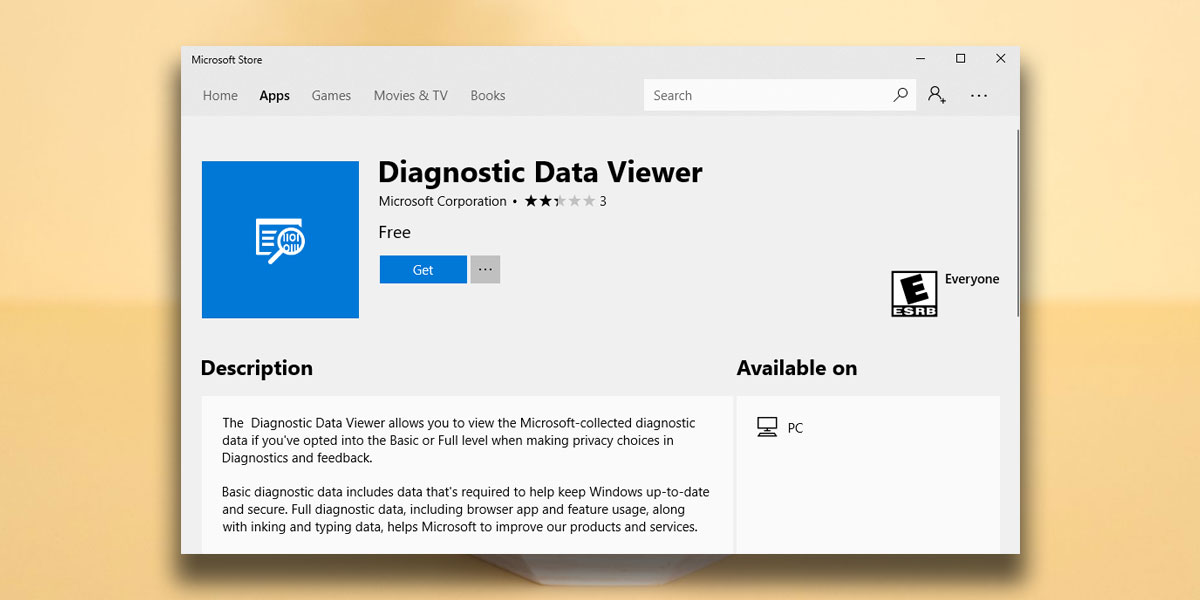
Hvis du kører Windows 10 Insider Build 17083dog kan du installere appen fra linket ovenfor. Alternativt skal du åbne appen Indstillinger og gå til Privatliv> Diagnostik og feedback. Rul ned og klik på knappen 'Diagnostics Data Viewer'. Det åbner siden Microsoft Store for appen Diagnostic Data Viewer. Hvis du allerede har appen installeret, starter den appen. Du kan også starte appen fra Start Menu's appliste.
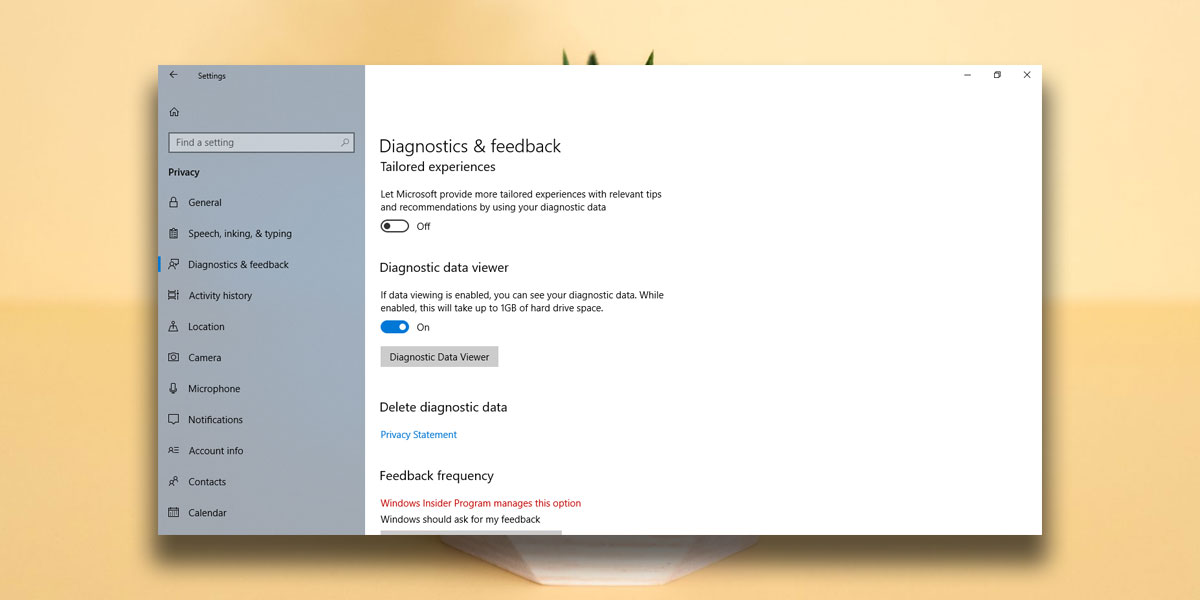
Diagnostic Data Viewer-app
Appen Diagnostic Data Viewer giver dig endetaljeret kig på de indsamlede oplysninger, dog kan du få dem til at vise dig grundlæggende information ved at aktivere kontakten 'Vis kun basisdiagnostik' fra appmenuen.
De detaljerede oplysninger kan sorteres efterkategori, dvs. browserhistorik, enhedsforbindelse og konfiguration, trykfarve, indtastning og hastighed, samt produkt- og serviceydelse. Kategorierne giver dig en idé om, hvilken type information Windows 10 indsamler.
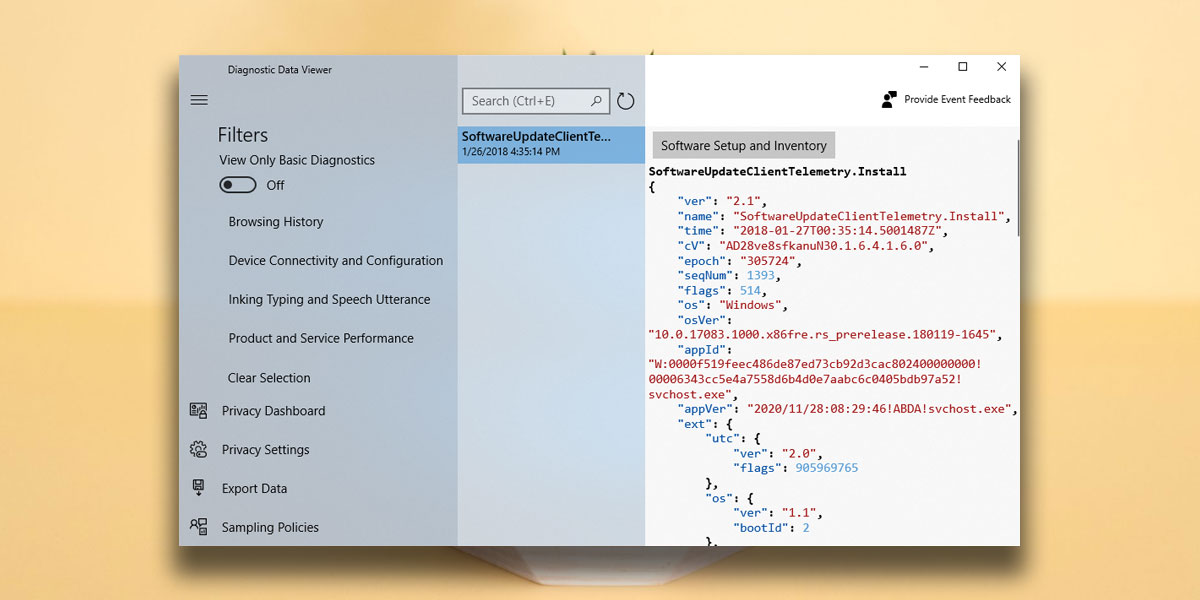
Du kan eksportere dataene og tjek hvadprøveudtagningspolitikker, som Microsoft bruger, når data indsamles. Hvis du nogensinde har lyst til at ændre, hvor meget data Windows 10 har tilladelse til at indsamle, kan du klikke på knappen Privacy Settings i denne app for at springe til indstillingspanelet i appen Settings. Du kan også rydde dataene når som helst, selvom de kun sletter en lokal kopi af dem. Hvis Windows 10 allerede har sendt oplysningerne til Microsoft, slettes de ikke fra virksomhedens database.
Vi skal nævne, at dataene Windows 10indsamling kan ikke spores tilbage til en bestemt bruger. Dataene, f.eks. blæk- og indtastningsdata bruges til at forbedre blækfunktionen i Windows 10. Andre systemdata hjælper Microsoft med at generere nyttige oplysninger, f.eks. en appkompatibilitetsliste til Windows 10. Det er ikke alt ondt.



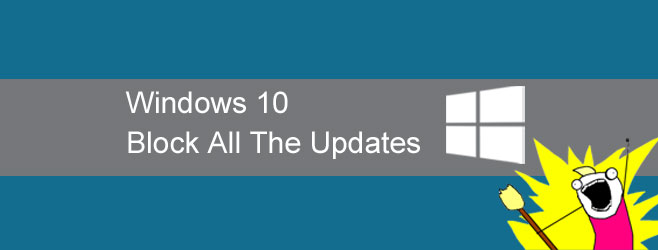




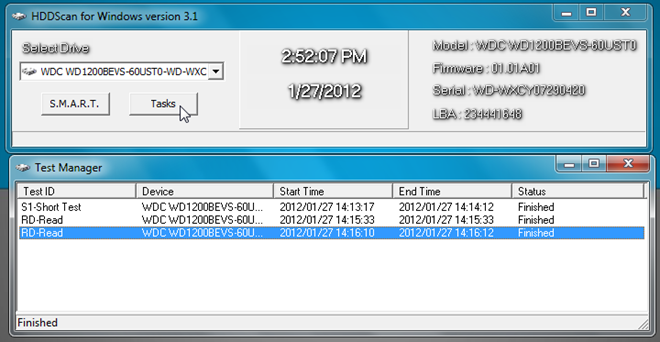
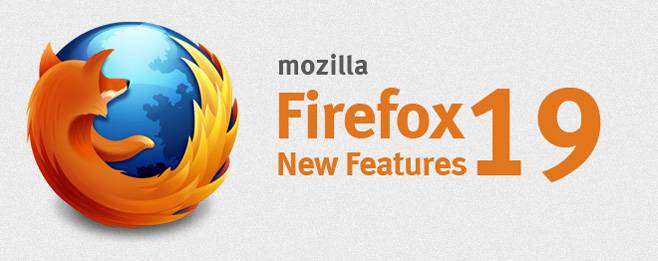



Kommentarer